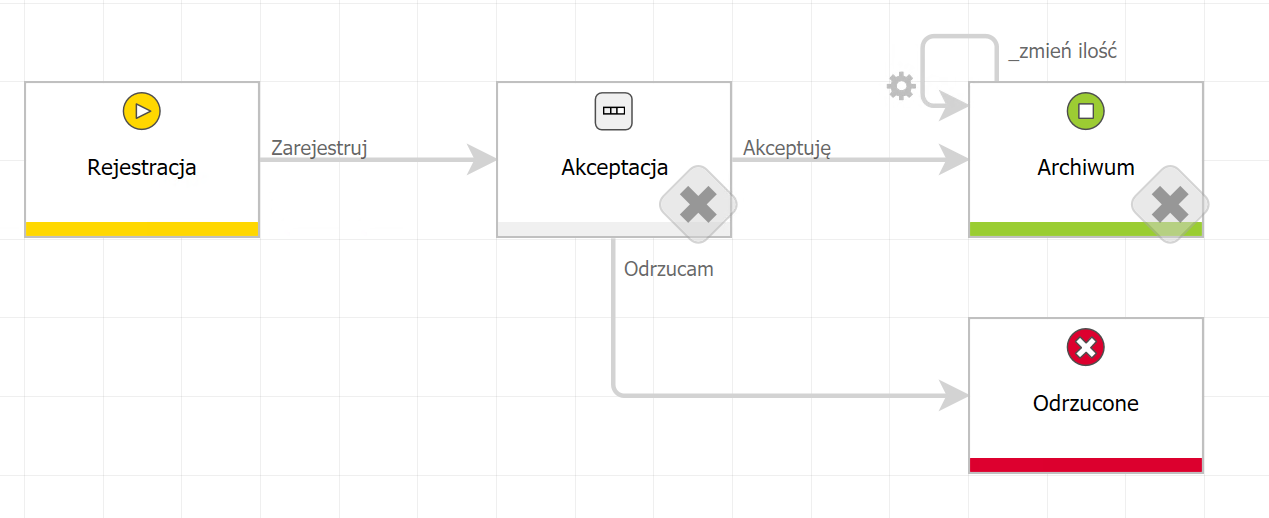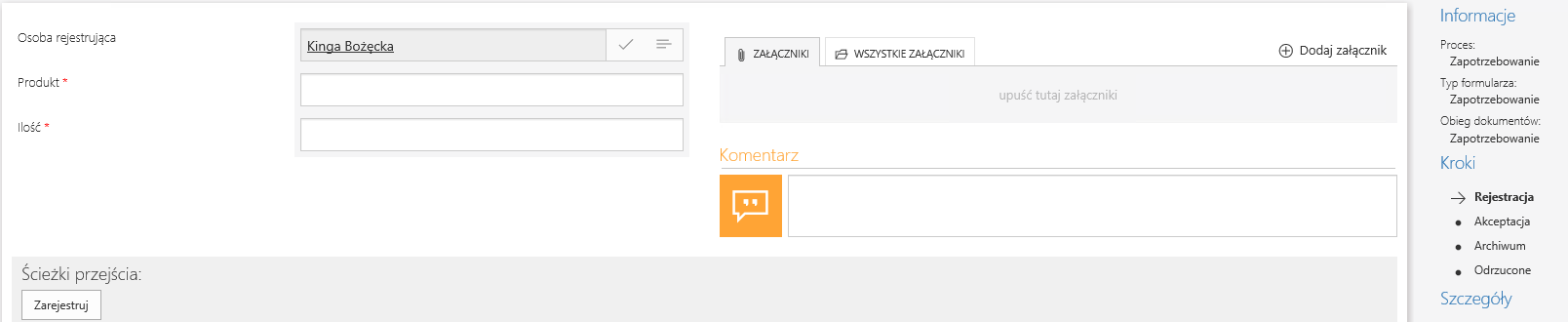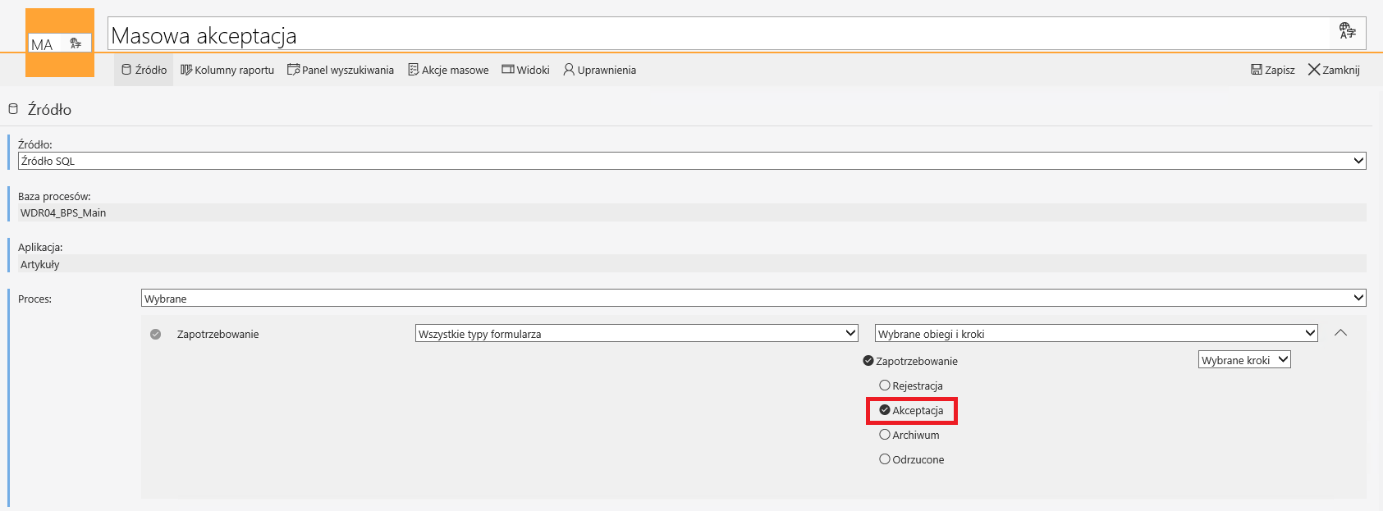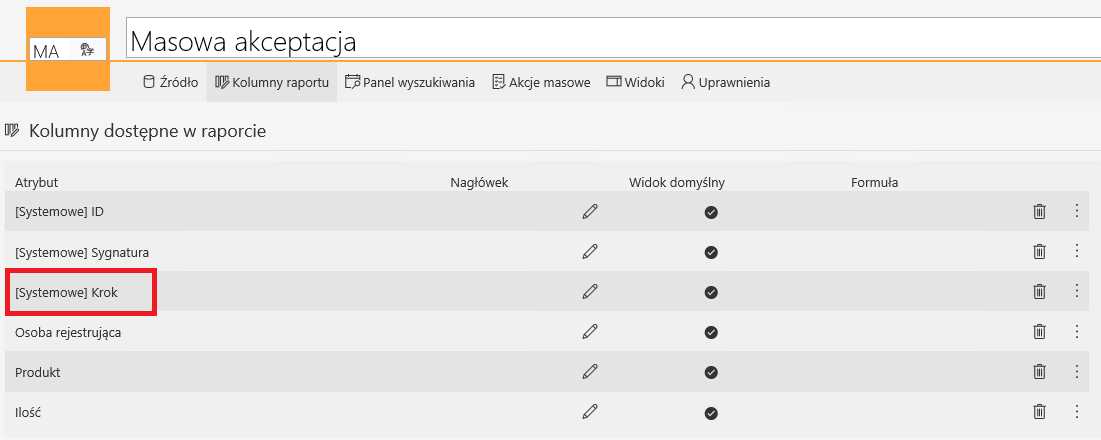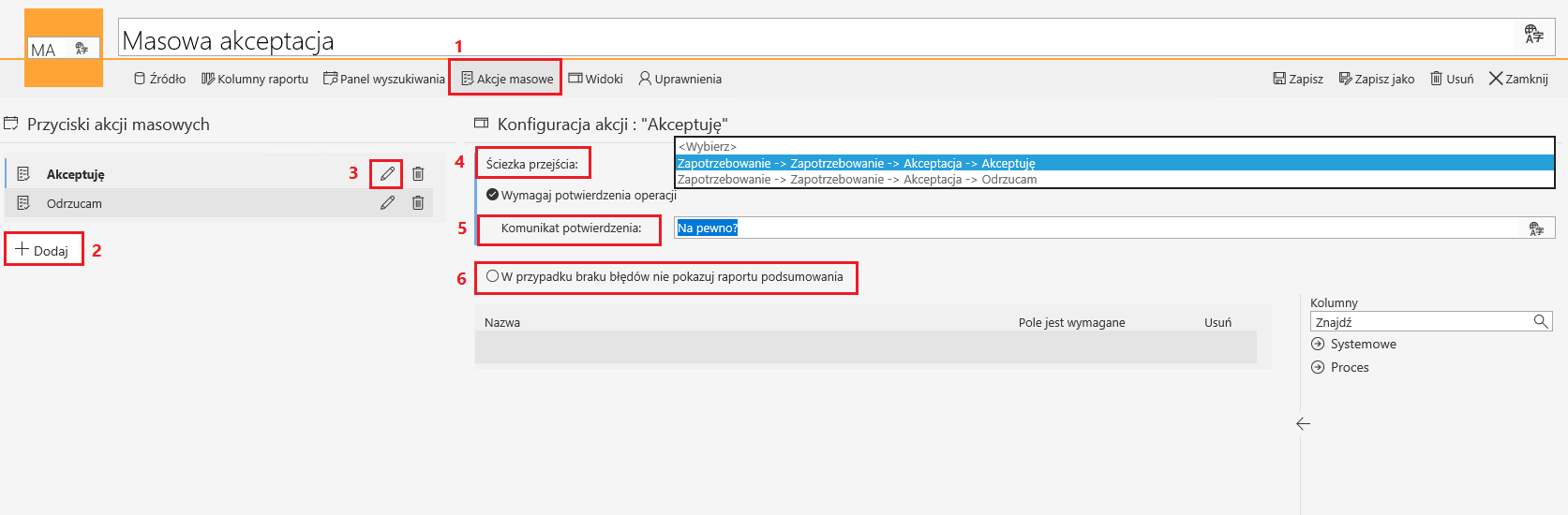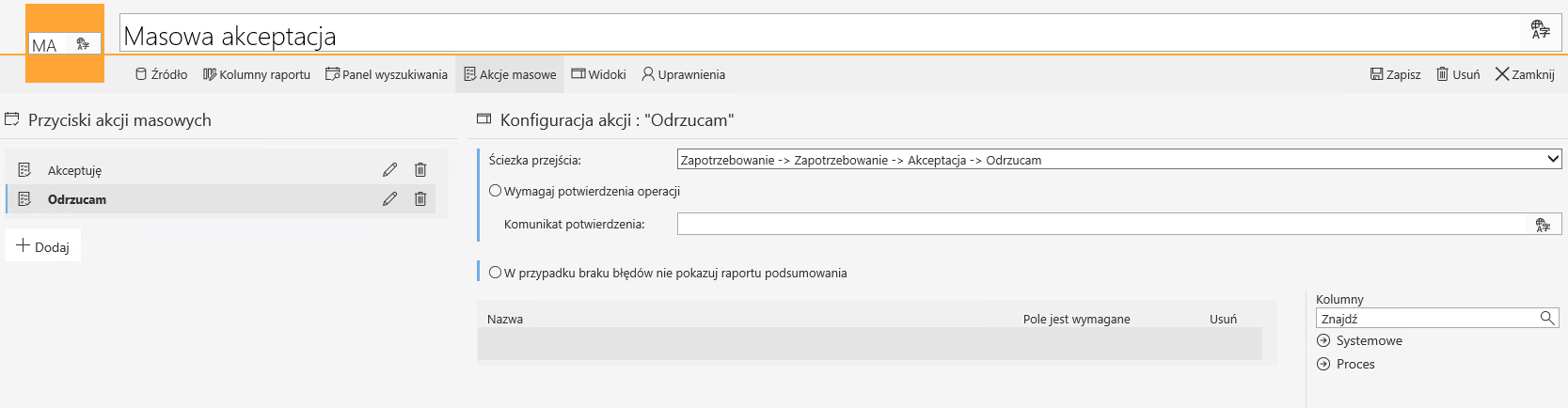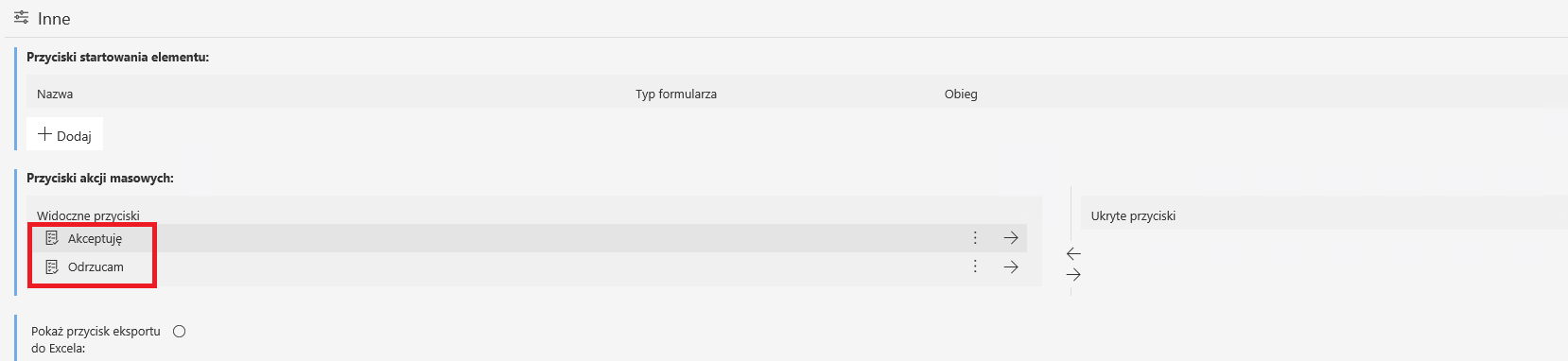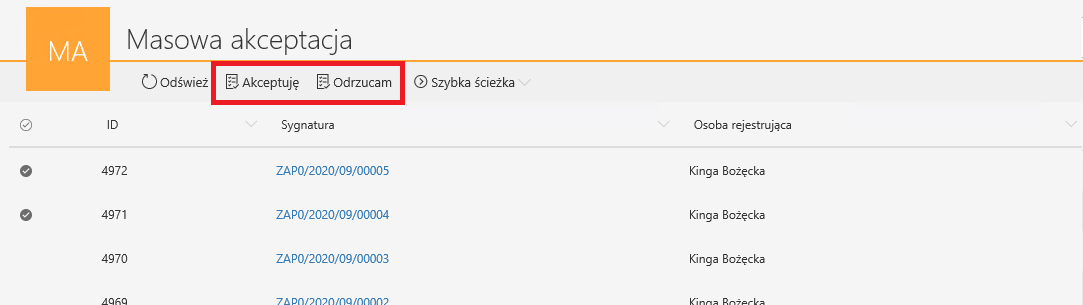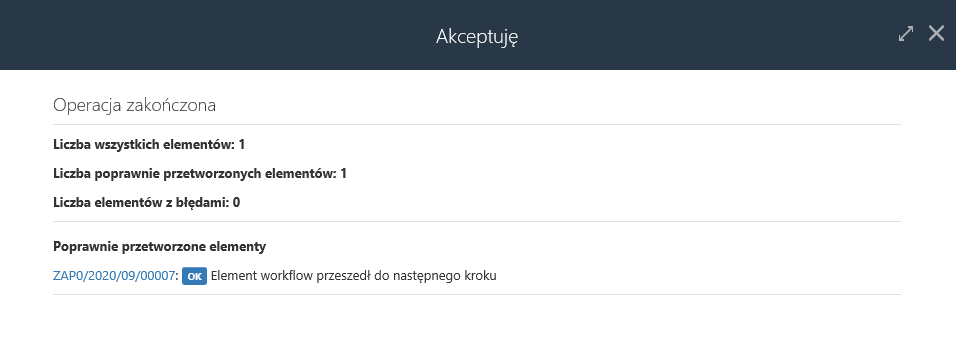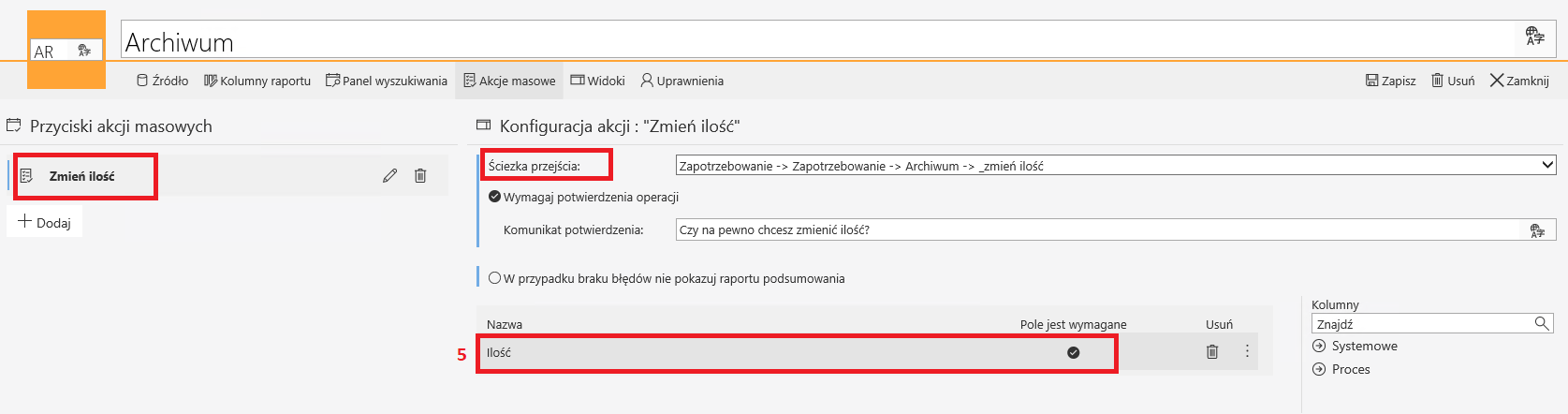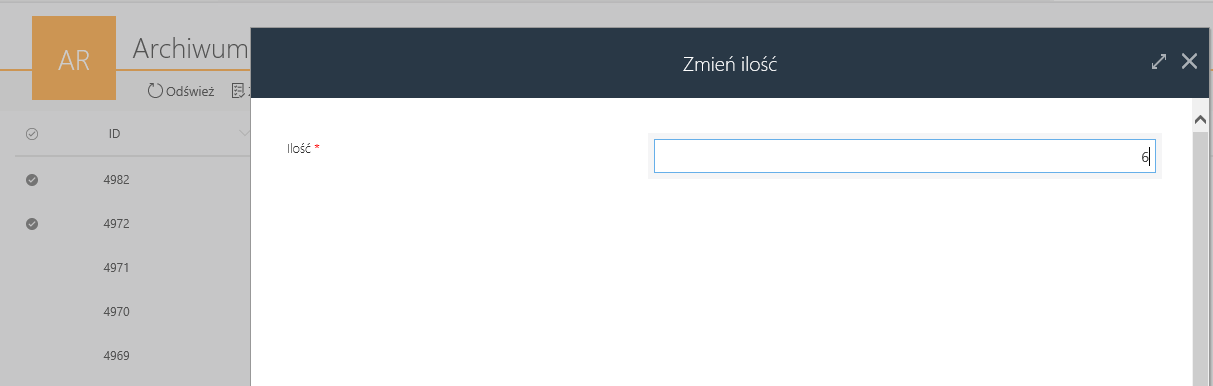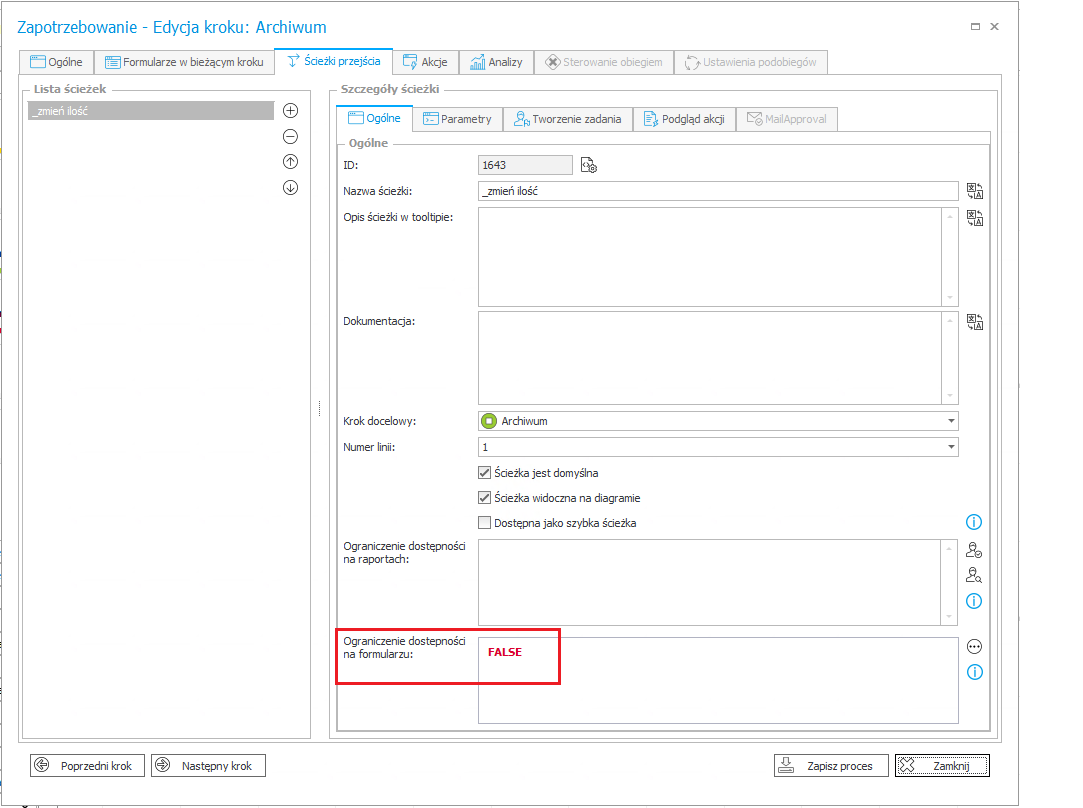Dotyczy wersji 2020.1.3.x autor: Kinga Bożęcka
Dzięki akcjom masowym, z poziomu raportu możemy przejść ścieżką (oraz wykonać akcje, jakie się na niej znajdują) dla wielu elementów na raz. Poniżej przestawię konfigurację i dwa przykładowe sposoby użycia. W przykładach zostały użyte ścieżki bez żadnych akcji, ale oczywiście na ścieżce, którą użyjemy do akcji masowej mogą znajdować się przeróżne akcje np. uruchamianie podobiegów, wysyłania powiadomień itd. Zostaną one wykonane tak samo, jak podczas przejścia ścieżką na formularzu.
Rys. 1. Przykładowy proces
Rys. 2. Formularz przykładowego procesu
Masowa akceptacja
Tworzymy raport z elementami, znajdującymi się w kroku Akceptacja.
Rys. 3 – Konfiguracja raportu – źródło
W zakładce Kolumny raportu musi być dodana kolumna Krok (możemy ją potem ukryć w Widoku).
Rys.4 – Konfiguracja raportu – kolumny
1 – zakładka Akcje masowe
2 – dodanie nowego przycisku akcji masowej
3 – za pomocą tej ikonki możemy zmienić nazwę, która będzie wyświetlana na belce raportu
4 – tutaj wybieramy, którą będą przechodzić elementy. Do wyboru mamy jedynie ścieżki z kroków, które zaznaczyliśmy w zakładce Źródło, a więc te na kroku Akceptacji
5 – dodanie własnego komunikatu potwierdzenia operacji
6 – Wyłączenie komunikatu potwierdzenia operacji w przypadku błędów
Rys. 5. Konfiguracja raportu – akcje masowe
Rys. 6 – Konfiguracja akcji Odrzucam
W zakładce Widoki przenosimy przyciski akcji masowej z prawej na lewą stronę.
Rys. 7. Konfiguracja raportu – widoki
Od teraz na raporcie na belce raportu widoczne są dwie akcje masowe.
Rys. 8 – Widok akcji masowych na formularzu
Po wykonaniu akcji masowej zobaczymy potwierdzenie zakończonej operacji.
Rys. 9. Podsumowanie wykonania akcji masowej
Masowa zmiana wartości atrybutu
Załóżmy, że chcemy z poziomu raportu mieć możliwość zmiany wartości atrybutu Ilość na kroku Archiwum. Najpierw wybieramy ścieżkę (w przykładzie będzie to ścieżka techniczna _zmień ilość, która przekierowuje na ten sam krok, czyli Archiwum). Nie dodajemy na niej akcji zmiany wartości pola.
Analogicznie jak poprzednio tworzymy raport z elementami z kroku Archiwum. Dodajemy nowy przycisk akcji masowej, wybieramy utworzoną ścieżkę techniczną oraz pod spodem przeciągamy z drzewka atrybut Ilość na lewą stronę (5). Zaznaczamy, czy pole ma być wymagane. Pilnujemy, by raport posiadał kolumnę Krok! Przeciągamy przycisk na lewą stronę w zakładce Widoki.
Rys. 10 – Akcja masowa zmieniająca wartość pola Ilość
Po kliknięciu w przycisk na belce raportu pokaże się okienko do wpisania nowej wartości pola Ilość.
Rys. 11 – Działanie akcji zmieniającej wartość pola Ilość
Na koniec ukrywamy widoczność ścieżki technicznej na formularzu.
Rys. 12. Ograniczenie widoczności ścieżki na formularzu